🎈欢迎加群交流(备注:csdn)🎈
✨✨✨https://ling71.cn/hmf.jpg✨✨✨
🤓前言
作为一名经验丰富的CV工程师,今天我将带大家在全新的Windows 11系统上安装Python。无论你是编程新手还是老手,这篇教程都将为你提供清晰、准确的步骤指导。让我们开始吧!
💻准备阶段
首先,请确保你准备好了电脑😜。然后,我们需要访问Python官网下载Python安装程序。
-
打开浏览器,输入网址:https://www.python.org/
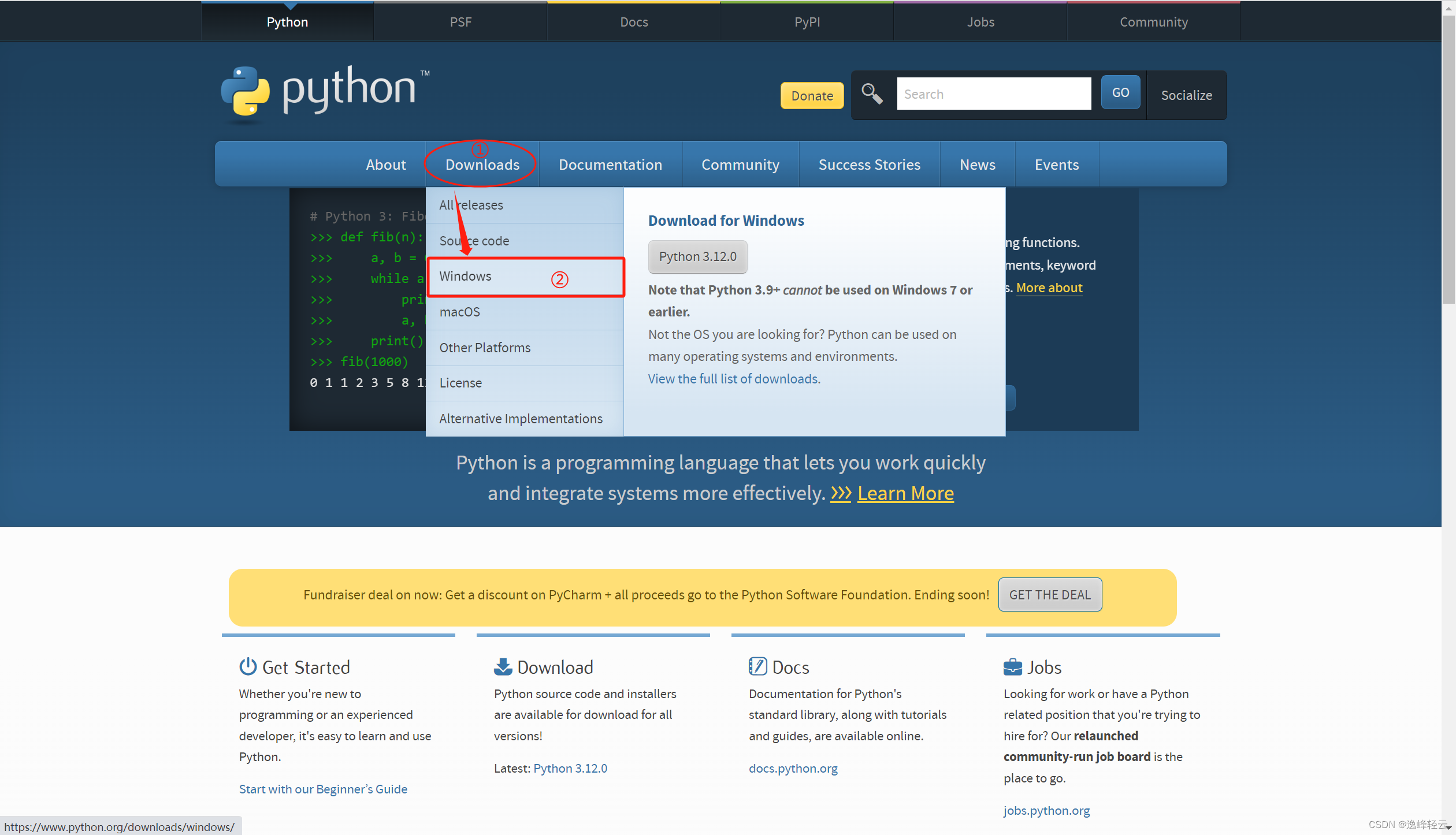
链接直达:https://www.python.org/downloads/windows/ -
在页面中找到适合你操作系统的Python版本(通常不选择最新版本,这里选择的是v3.9.13)。
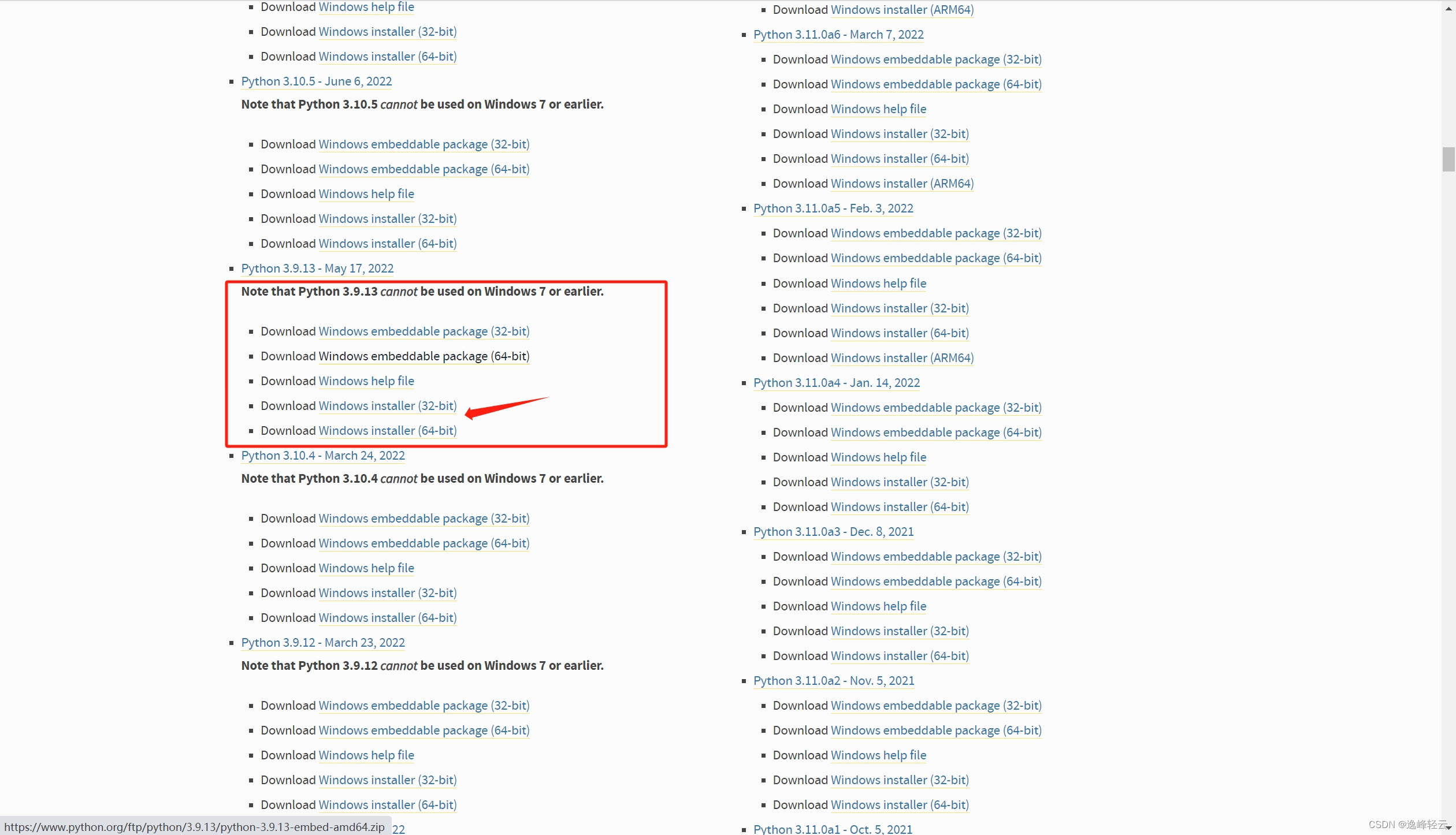
-
点击下载链接,并保存到本地文件夹。
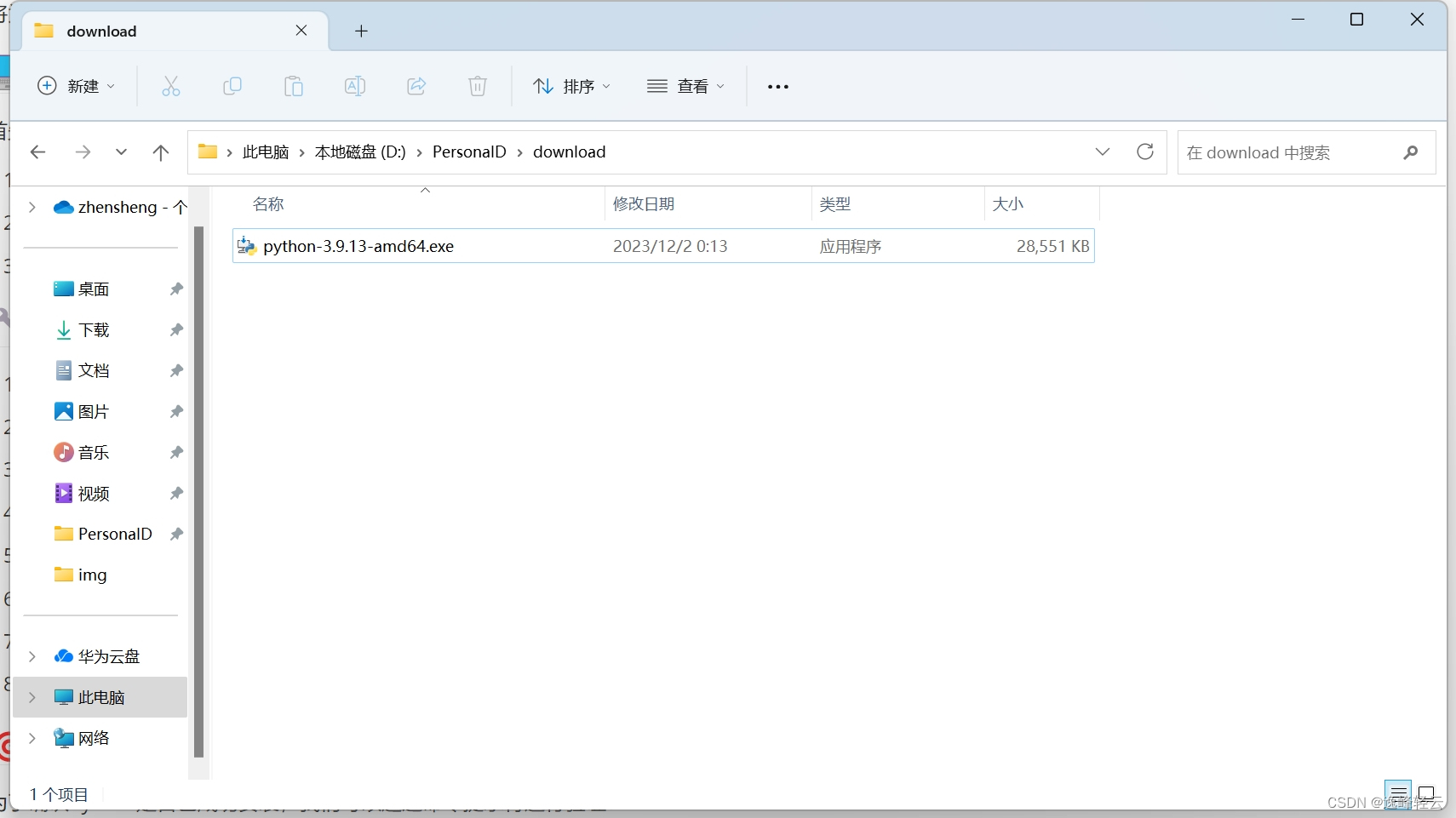
🔧安装过程
-
找到刚刚下载的Python安装程序(例如:python-3.9.13-amd64.exe),双击运行。
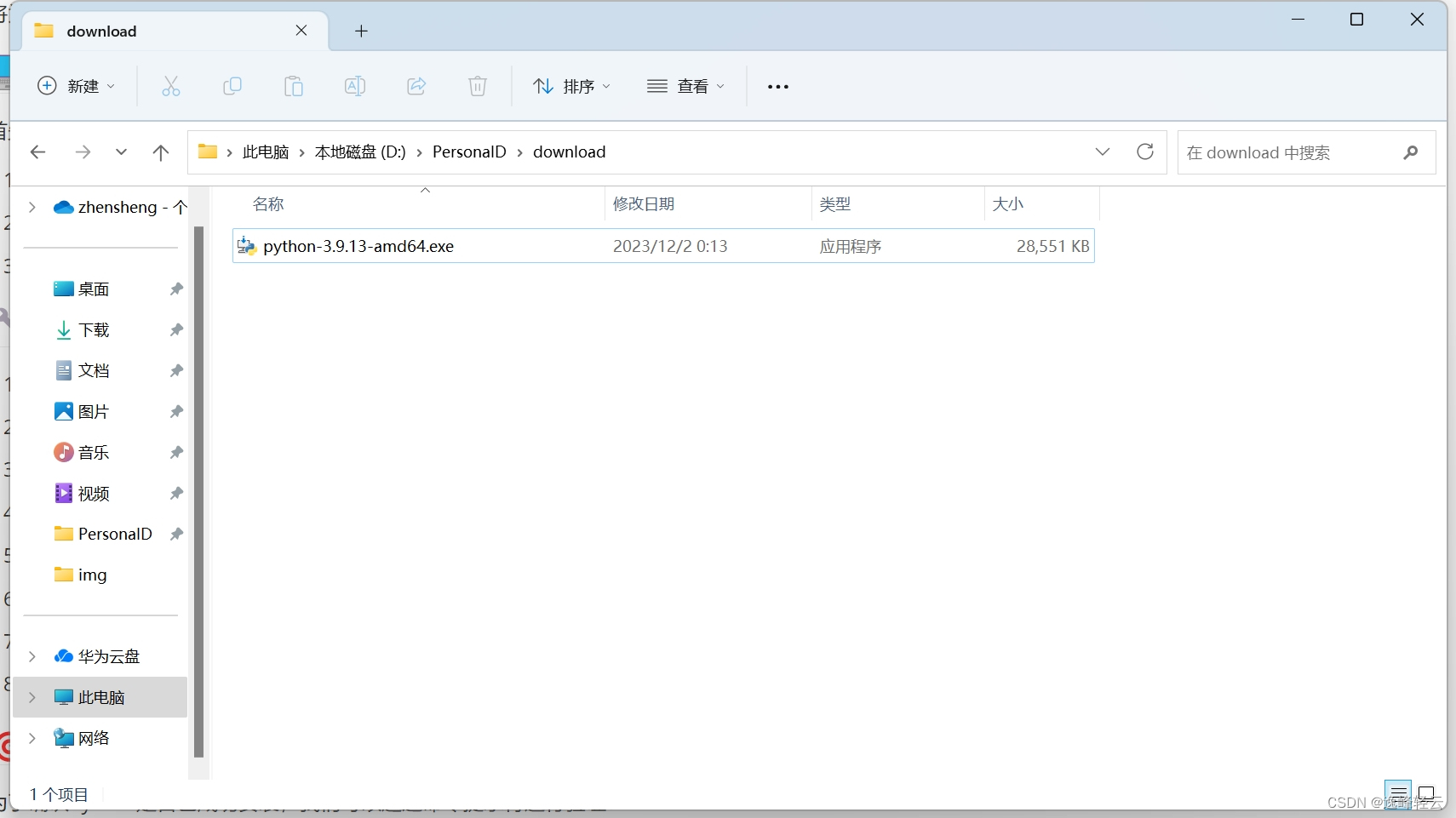
-
在弹出的安装界面中,勾选"Add Python to PATH"选项,以便后续在命令行中直接使用Python命令。
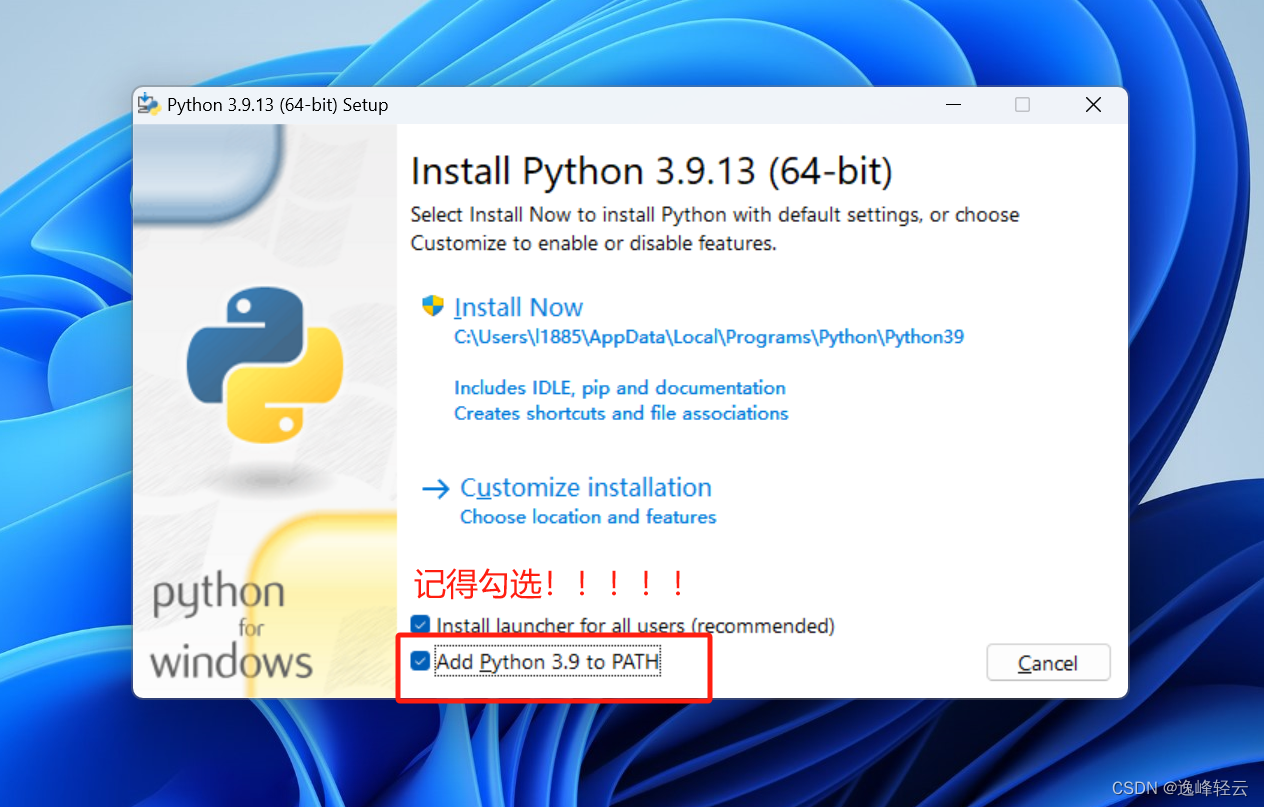
-
点击"Customize installation"按钮,进入自定义安装界面。
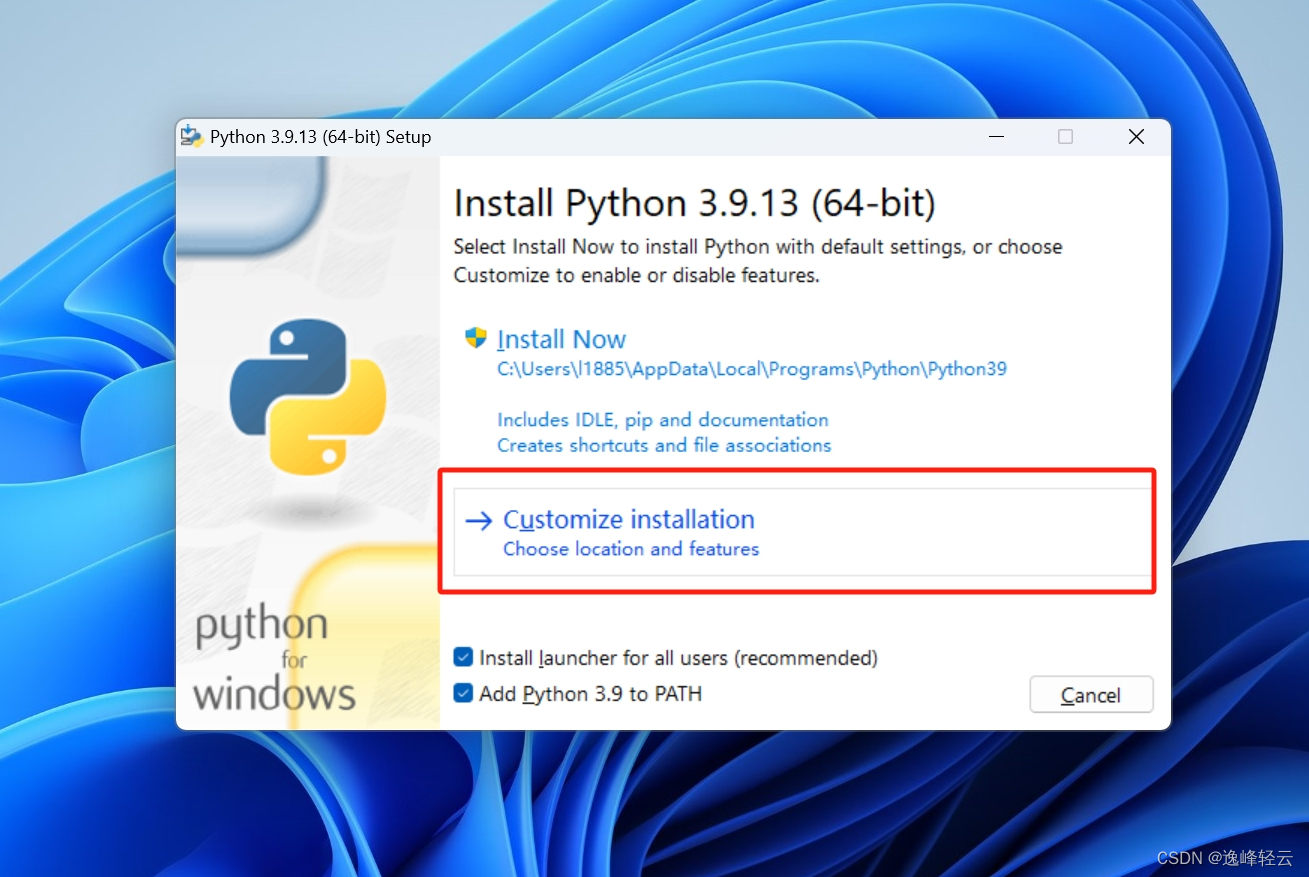
-
在自定义安装界面中,你可以根据需勾选内容,建议默认勾选内容,点击Next
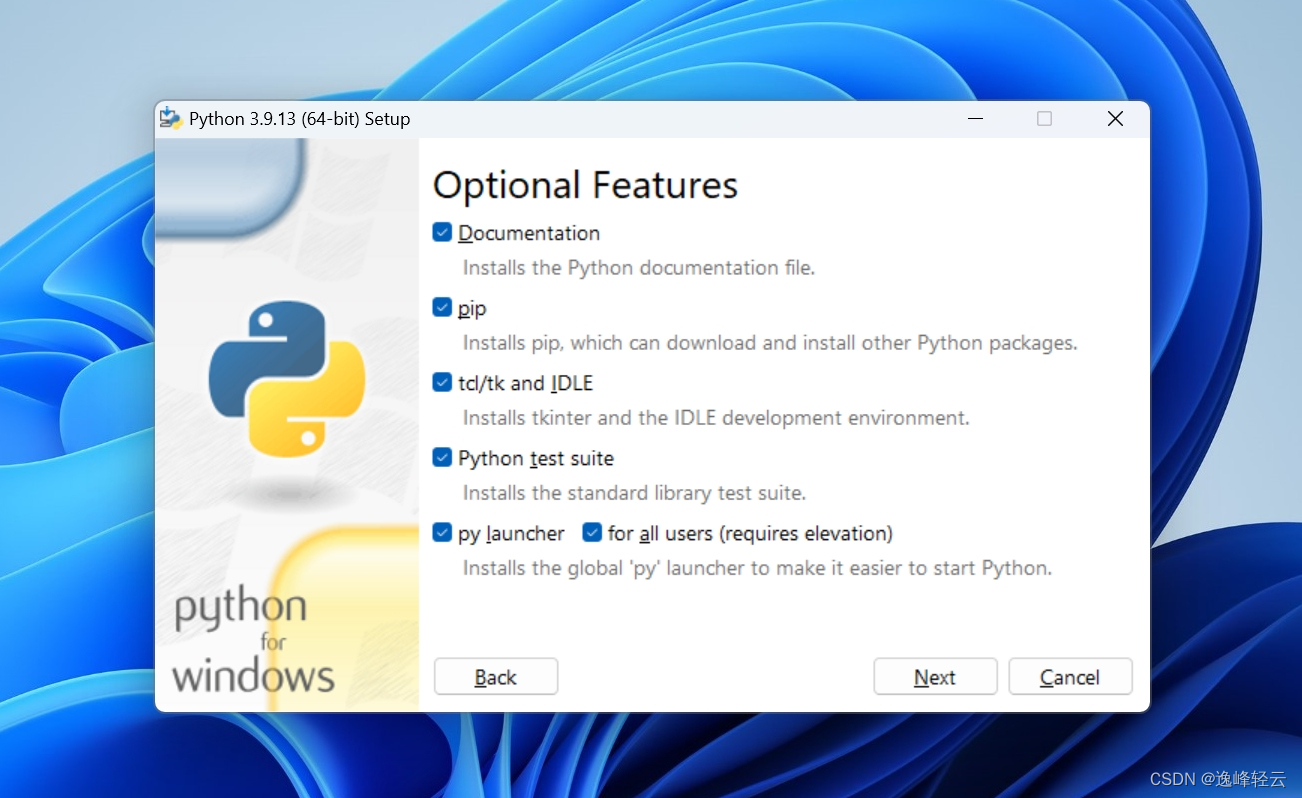
-
勾选 Install for all users选项,Browse选择安装路径,可以自定安装路径 。
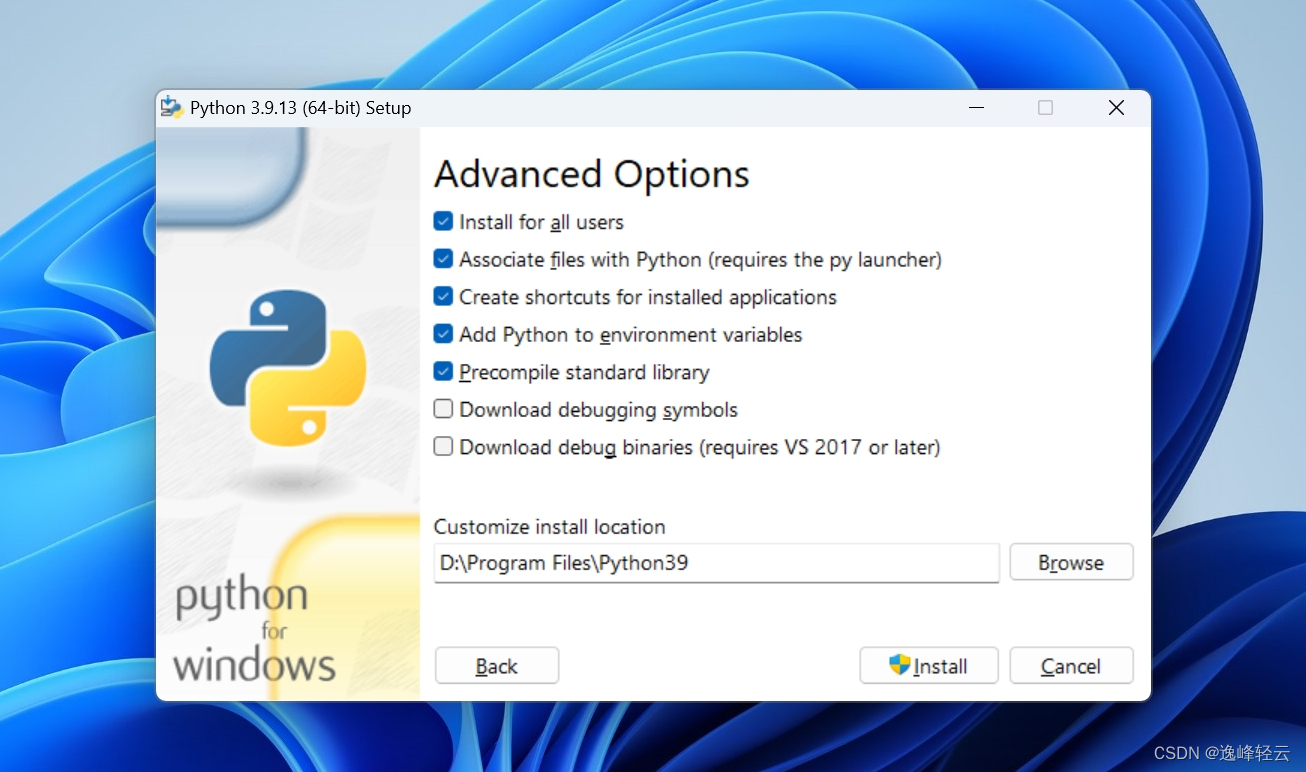
-
确认设置无误后,点击"Install Now"开始安装。
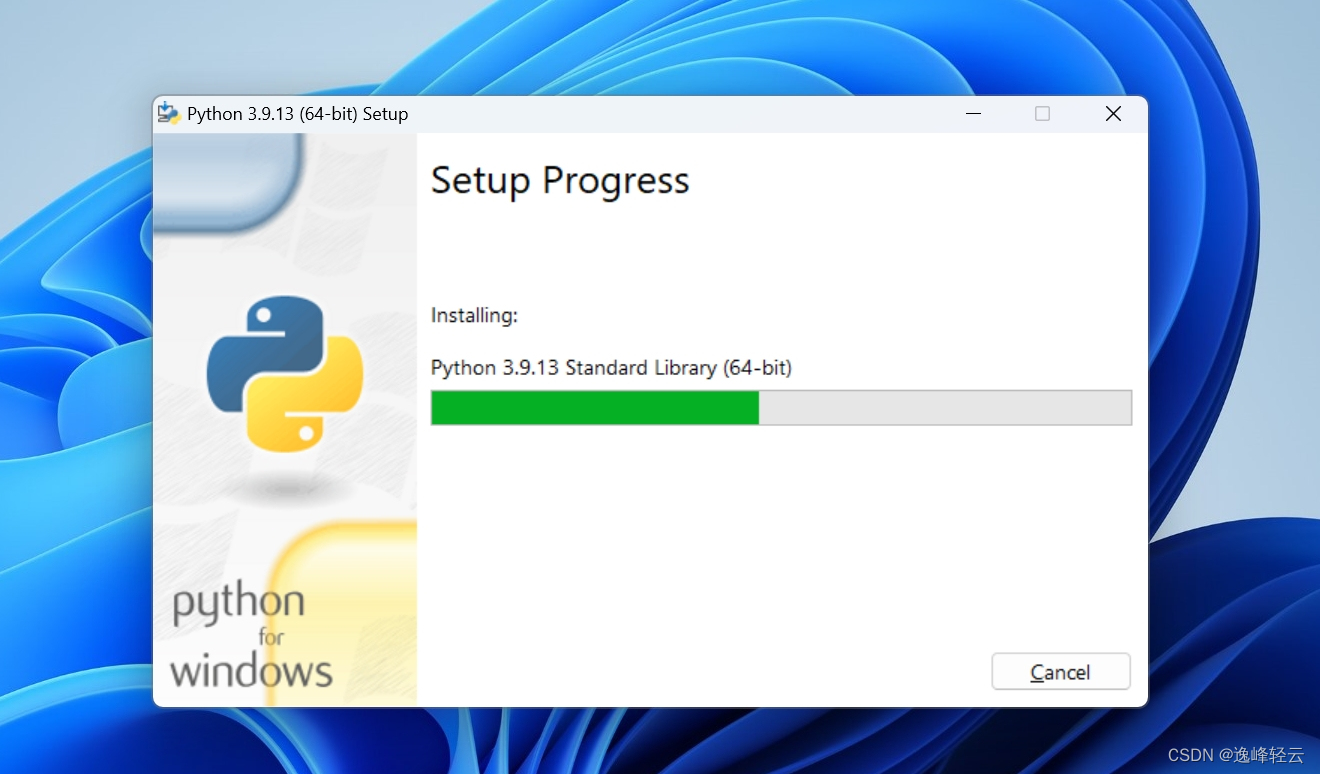
-
安装完成后,点击"Close"关闭安装程序。
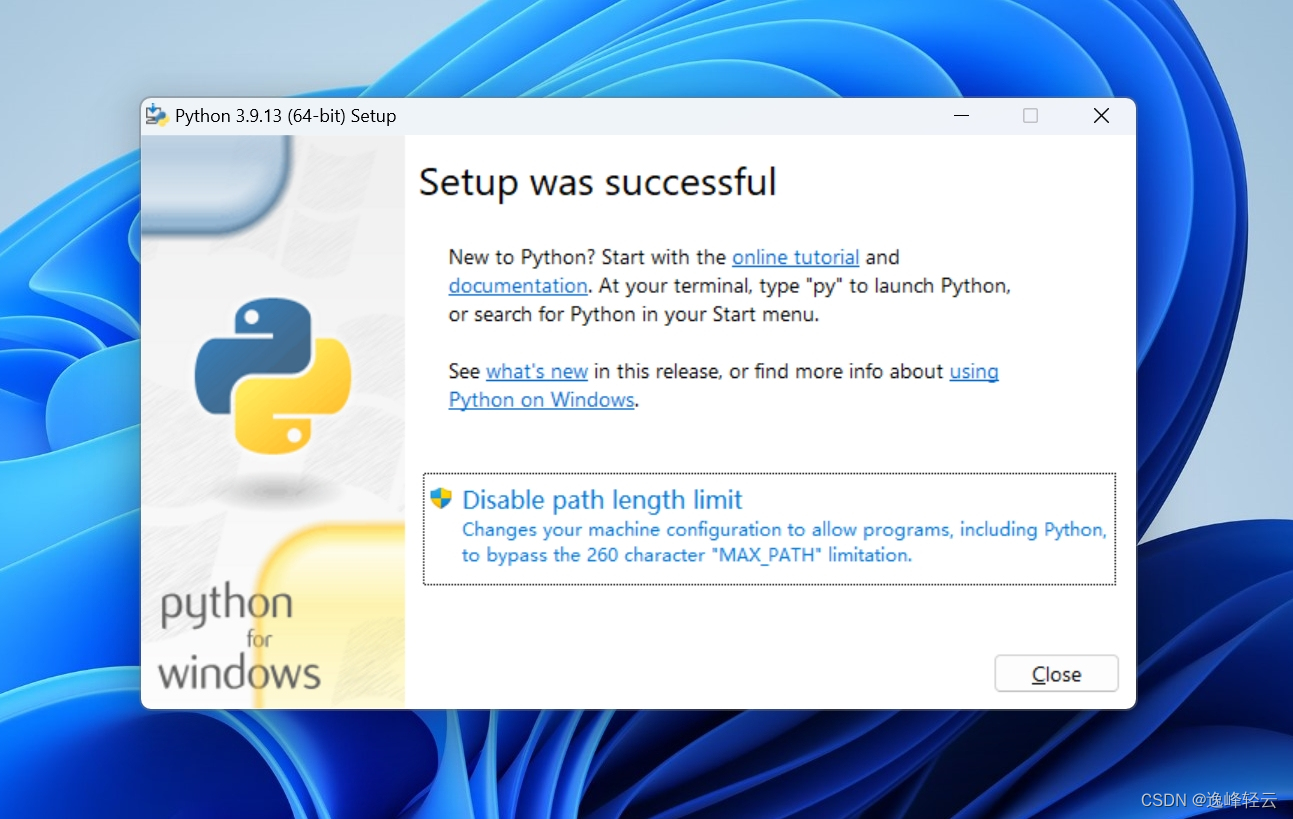
🎯验证安装
为了确认Python是否已成功安装,我们可以通过命令提示符进行验证:
- 按下Win + R键组合,输入cmd回车弹出终端。
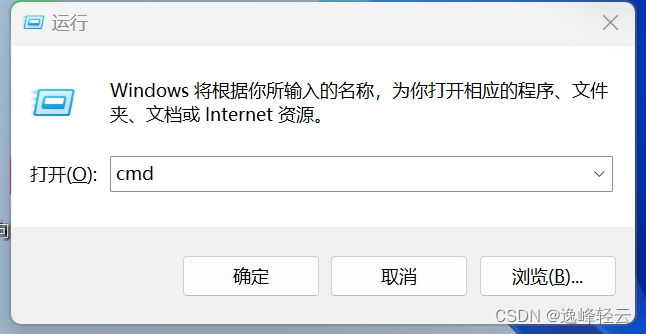

- 在终端窗口中,输入以下命令并按回车键:
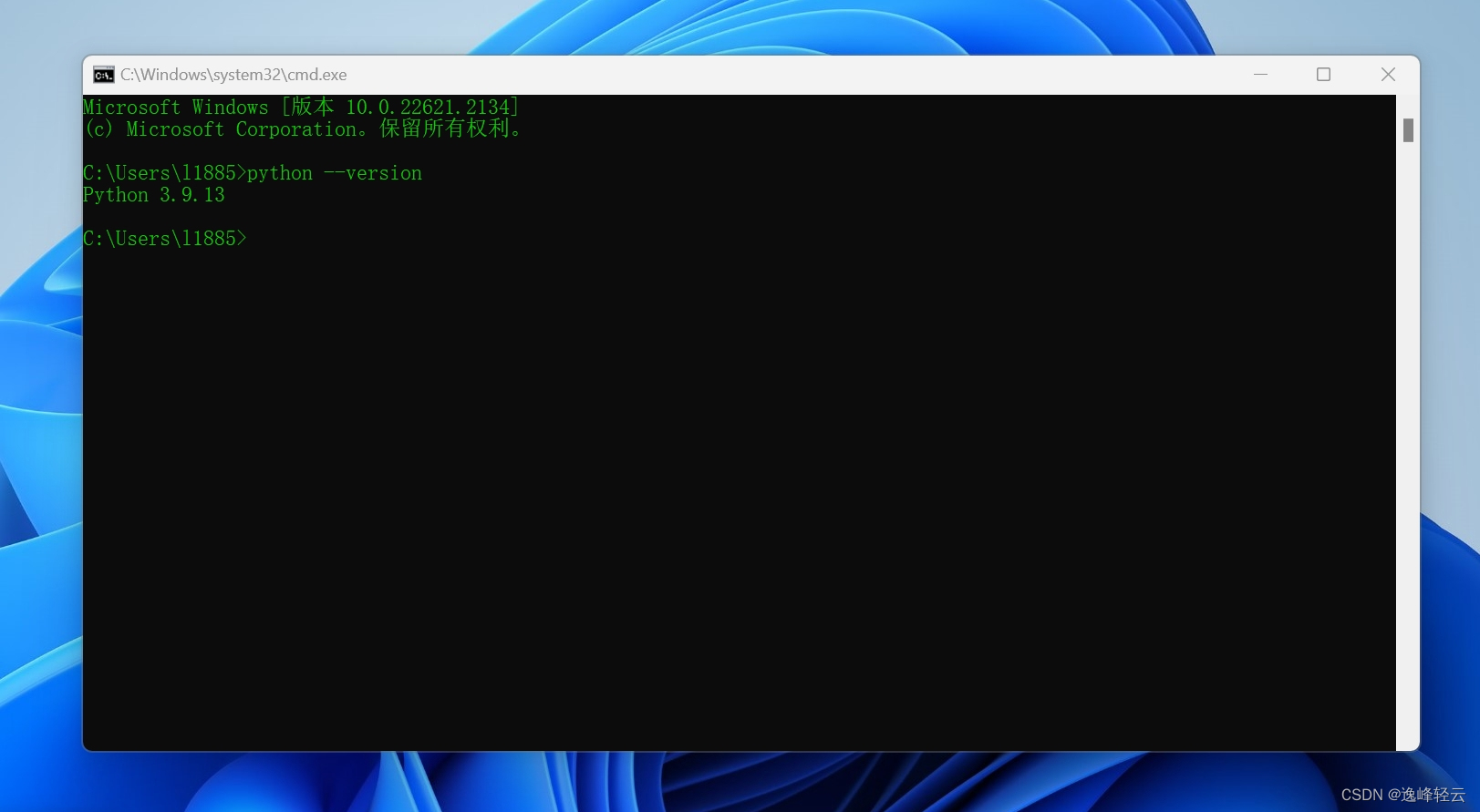
python --version
- 如果看到类似 “Python 3.9.7” 的输出,说明Python已经成功安装。
👏总结
恭喜!你已经在Windows 11系统上成功安装了Python。现在,你可以开始编写自己的Python程序了。如果你遇到任何问题或困惑,欢迎随时与我联系。祝你编程愉快!



![[论文阅读]Sparse Fuse Dense](http://pic.xiahunao.cn/[论文阅读]Sparse Fuse Dense)













)

